- Автор Abigail Brown [email protected].
- Public 2023-12-17 06:54.
- Акыркы өзгөртүү 2025-01-24 12:16.
Excelдеги чоңойтуу функциясы иш барагынын масштабын өзгөртөт. Жумуш барагын көбүрөөк же азыраак көргүңүз келсе, чоңойтууну чоңойтуу же азайтуу үчүн Масштабды колдонуңуз.
Бул макаладагы маалымат Excel 2019, Excel 2016, Excel 2013, Excel 2010 жана Excel 2007ге тиешелүү.
Чоңойтуу ыкмасын тандаңыз
Жумуш барагын чоңойтуунун үч түрдүү жолу бар:
- Чоңойтуу сыдырмасы абал тилкесинде жайгашкан.
- Чоңойтуу куралы Excel лентасынын Көрүү өтмөгүндө табылган.
- IntelliMouse опциясы менен чоңойтуу.
Чоңойтуу сыдырмасын колдонуңуз
Жумуш барагынын чоңойтуусун тез өзгөрткүңүз келсе, Масштаб сыдырмасын колдонуңуз. Сиз Excel терезесинин төмөнкү оң бурчунда Zoom сыдырмасын табасыз. Чоңойтуу сыдырмасын колдонуу үчүн сыдырманы оңго же солго сүйрөңүз.
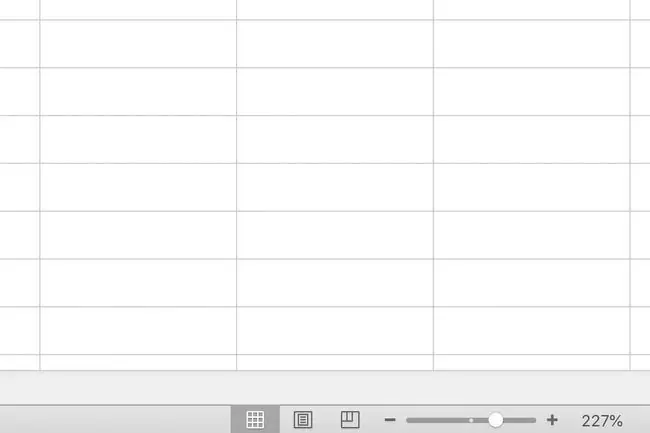
Чоңойтуу үчүн сыдырманы оңго сүйрөңүз. Жумуш барагындагы бардык нерселер чоңоюп, иш барагын азыраак көрөсүз.
Кичирейтүү үчүн сыдырманы солго сүйрөңүз. Жумуш барагындагы объекттер кичирейип, иш барагын көбүрөөк көрөсүз.
Сыдырманы колдонуунун альтернативасы - сыдыргычтын эки четинде жайгашкан Кичирейтүү же Чоңойтуу тандоо. Баскычтар иш барагын 10% кадам менен кичирейтет же кичирейтет.
Зом деңгээлин тууралоо иш барагынын чыныгы өлчөмүнө таасир этпейт. Тандалган масштабдын деңгээлине карабастан, учурдагы барактын басып чыгаруулары өзгөрүүсүз калат.
Ыңгайлаштырылган чоңойтууну коюңуз
Көрүү өтмөгүндө Чоңойтуу тобу электрондук жадыбалдын көрүнүшүн тез тууралоо үчүн үч опцияны камтыйт: Чоңойтуу, 100% жана Тандоо үчүн чоңойтуу.
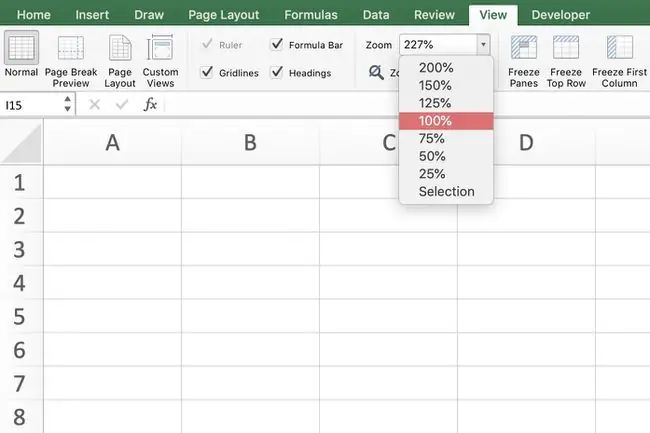
Чоңойтуу диалог кутусун ачуу үчүн Чоңойтуу тандаңыз. Чоңойтуу диалог кутусунда 25%дан 200%га чейинки алдын ала коюлган чоңойтуу параметрлери, ошондой эле учурдагы тандоого туура келүү үчүн ыңгайлаштырылган чоңойтуу жана масштабдоо тандоолору камтылган.
Кыска жол баскычтары менен чоңойтуу
Жумуш барагын кичирейтүүчү жана кичирейтүүчү баскычтоптун айкалышы "Сүрөт" баскычын колдонууну камтыйт. Бул жарлыктар чычкандын ордуна клавиатура баскычтарын колдонуп, тасманын Көрүнүш өтмөгүндөгү чоңойтуу параметрлерине жетет. alt="
Бул жерде чоңойтуу баскычтары:
- ALT+ W+ J: Тасмада 100% масштабдоо опциясын иштетет.
- ALT+ W+ G: Тасмадагы Тандоо үчүн масштабды иштетет.
- ALT+ V+ Z: Чоңойтуу диалог кутусун ачат.
- ALT+ W+ Q: Чоңойтуу диалог кутусун ачат.
Чоңойтуу диалог кутусунда иштеп жатканыңызда, чоңойтуу деңгээлин өзгөртүү үчүн төмөнкү баскычтардын бирин басыңыз:
- 0+ Кирүү: 200% чоңойтуу
- 1+ Кирүү: 100% чоңойтуу
- 7+ Кирүү: 75% чоңойтуу
- 5+ Кирүү: 50% чоңойтуу
- 2+ Кирүү: 25% чоңойтуу
Ыңгайлаштырылган масштаб опциясын иштетүү үчүн бул клавиатура баскычтарын колдонуу Чоңойтуу диалог кутусун ачуу үчүн зарыл болгон баскычтарга кошумча баскычтарды басууну талап кылат.
Терилгенден кийин ALT+ W+ Q+ C, 33% чоңойтуу деңгээли үчүн 33 сыяктуу сандарды киргизиңиз. Enter баскычын басып, ырааттуулукту бүтүрүңүз.
IntelliMouse менен чоңойтуу
Эгер сиз жумуш барактарын чоңойтуу деңгээлин тез-тез тууралап турсаңыз, IntelliMouse менен размердеги масштабды колдонгуңуз келиши мүмкүн.
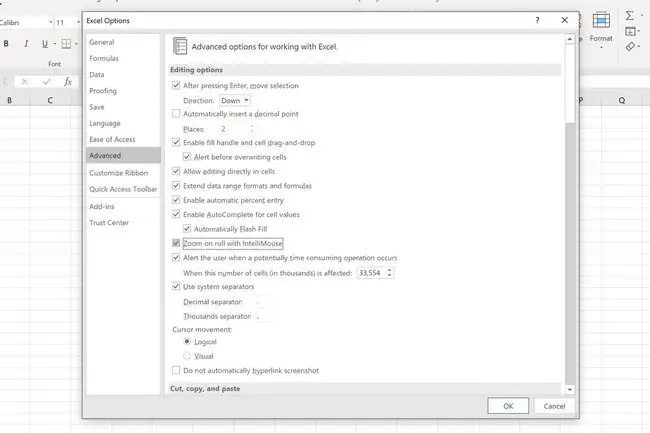
Жандырылганда, бул параметр сыдырма дөңгөлөктүн жардамы менен кичирейтүү же кичирейтүү мүмкүнчүлүгүн берет. Опция Excel параметрлери диалог кутусу аркылуу жандырылды.
- Файл тандаңыз.
- Excel параметрлери диалог кутусун ачуу үчүн Параметрлерди тандаңыз.
- Диалог кутусунун сол жагындагы панелден Өркүндөтүлгөн тандаңыз.
-
Бул опцияны жандыруу үчүн оң панелден Ролетту IntelliMouse менен чоңойтуу тандаңыз.
Аты аталган диапазондорду көрсөтүү үчүн кичирейтүү
Эгер иш барагында бир же бир нече аталган диапазон камтылса, масштабдын 40%дан төмөн деңгээли чек менен курчалган бул аталган диапазондорду көрсөтөт. Бул алардын жайгашкан жерин иш барагынан текшерүүнүн тез жана оңой жолун камсыздайт.






